Configurar instrumentos de diseño
Este tema presenta algunos principios recomendables para establecer y configurar los instrumentos de diseño o la estación total cuando se trabaja con la aplicación Layout.
Las instrucciones siguientes se han diseñado solo como una guía. Consulte las recomendaciones del fabricante para calibrar la estación total.
Sistemas de coordenadas
Los topógrafos utilizan distintos sistemas de coordenadas. El State Plane Coordinate System (Sistema de coordenadas de planos de estado) se utiliza normalmente en Estados Unidos. Otros son UTM, Northing (Y) y Easting (X), y True North. Las coordenadas pueden comunicarse en:
- Latitud, longitud y elevación.
- Y, X, Z: Northing (Y), Easting (X) y elevación (Z).
- X, Y, Z: Easting (X), Northing (Y) y elevación (Z). El software de CAD se comunica con este sistema.
La entrada de acimut está comprendida entre 0 y 360, como en una brújula. El acimut y otros desfases no se guardan como atributos en un punto; se utilizan para calcular una nueva ubicación para el punto. El punto se desplaza después de que se complete la entrada de desfase.
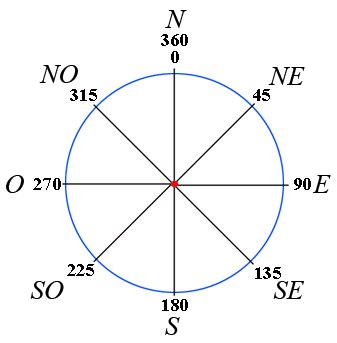
Puntos de control
Al establecer puntos de control, puede ayudar a garantizar que los puntos especificados en el modelo coinciden con los puntos correspondientes en el campo. Cuando establezca puntos de control, tenga en cuenta lo siguiente:
Verifique físicamente siempre los puntos de control en el suelo con puntos en el modelo para ayudar a garantizar la mejor precisión.
Establezca tres o más puntos de control que le permitan comprobar los ángulos y las distancias. Los ángulos son más importantes para un diseño preciso que la medida de distancias.
Compruebe la existencia de desviaciones. Una desviación de cero es óptima, pero en condiciones reales, permita una desviación de alrededor de 0,1875 pulgadas. Las desviaciones de 0,25 pulgadas o más deben verificarse e indicarse.
Para exportar un informe de desviación:
- Abra un modelo.
- Pulse

 Puntos de diseño.
Puntos de diseño. - Pulse

 Informe.
Informe.
Nota: puede especificar la tolerancia del informe de desviación y otras opciones en el menú de configuración de la aplicación.
Los puntos de control pueden proporcionarse a través de una lista de coordenadas en un archivo PDF, CAD, CSV o TXT.
Con frecuencia, los puntos se proporcionan como un desfase respecto a la estructura o las ubicaciones de monumento de topografía del sitio.
Si el sitio no tiene un control, puede crear uno propio estableciendo puntos de desfase respecto a la estructura real usando cuerda y cinta métrica, y después emparejándolos con los mismos desfases en el modelo.
Rutinas de configuración
Una rutina de configuración completa la orientación de la estación total o el equipo GPS con la información de BIM y el sitio de trabajo. Sin una rutina de configuración completada, la estación total no puede saber en qué parte del mundo está. Una rutina de configuración estándar incluye:
Punto conocido
Los puntos conocidos se utilizan para controlar puntos de control y configurar la estación total. Coloque la estación total en un punto de control conocido y fije la orientación hacia atrás hasta otro punto de control conocido.
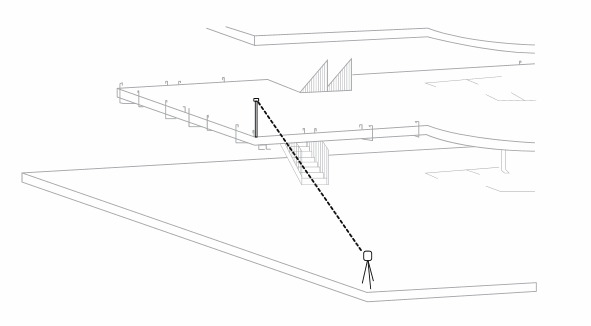
Distancias de control
No establezca posiciones más allá de la distancia de control. Si dos puntos están a 100 pies de distancia, no jalone puntos más allá de un radio de 100 metros desde la estación total. Recuerde además que una mayor distancia de control le proporcionará un diseño más exacto.
Resección
Una resección le permite definir la estación total en una ubicación aleatoria y calcular su posición midiendo instantáneas a dos o más puntos de control conocidos. Una mayor cantidad de ángulos y mayores distancias permiten una resección más precisa. Intente hacer referencia a al menos tres puntos con un ángulo entre 60 y 90 grados.
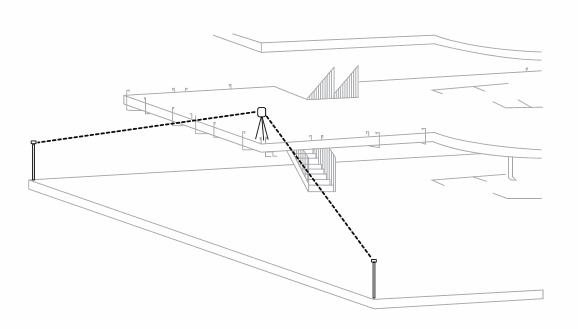
Configuración de GPS Real-Time Kinematic
Para obtener posiciones GPS con una precisión inferior a un centímetro, póngase en contacto con su distribuidor de instrumentos para configurar su GPS Real-Time Kinematic (RTK) con un servicio de corrección y para emitir datos NMEA, GGA y GST con una tasa de 2 posiciones por segundo. Entre los servicios de corrección se incluye un servidor NTRIP o VRS.
Configuración de GPS
La configuración de GPS le permite configurar y usar un GPS en un proyecto que no está en coordenadas de rejilla. Algunas aplicaciones llaman a esta ubicación para convertir, rotar y escalar desde la latitud y la longitud GPS a su propio sistema de coordenadas. Para utilizar un modelo que ya está en coordenadas de rejilla con valores del orden de millones (plano de estado o UTM) desde una aplicación de creación como Civil 3D, no debe usar la configuración, ya que reduce la precisión. Simplemente elija la zona de rejilla en las opciones.
- Seleccione un punto al que convertir sus coordenadas, si es posible cerca del centro de gravedad de su proyecto. Pulse el botón Siguiente una vez que las coordenadas se estén actualizando y la calidad de las mismas sea correcta.
- Para rotar puntos en su propio sistema, elija un segundo punto con coordenadas conocidas al otro lado del proyecto. Seleccione el punto en el modelo, pulse Medir y, a continuación, el botón Siguiente una vez que la calidad de la coordenada sea correcta.
- La aplicación calcula la rotación para ajustar los datos GPS de modo que encajen los dos puntos. Este ajuste se guarda para cualquier uso futuro de este modelo. Normalmente, no debería cambiar la configuración después de recopilar algunos puntos, ya que se puede crear un sistema de coordenadas ligeramente distinto que no coincida con el sistema de coordenadas anterior.
Opciones de GPS guardadas en Configuración
- Marque la casilla Convertir rejilla a suelo GPS para activar o desactivar la aplicación de la rejilla. De este modo, las coordenadas se escalan para que coincidan mejor con las distancias sobre el terreno. Anule la selección de esta opción para utilizar distancias de rejilla más cortas.
- Introduzca una distancia de Tolerancia HQ GPS para que la aplicación le avise si intenta recopilar un punto con una calidad HQ inferior a ese número. Introduzca el valor 0 (el valor por defecto) para evitar estos avisos.